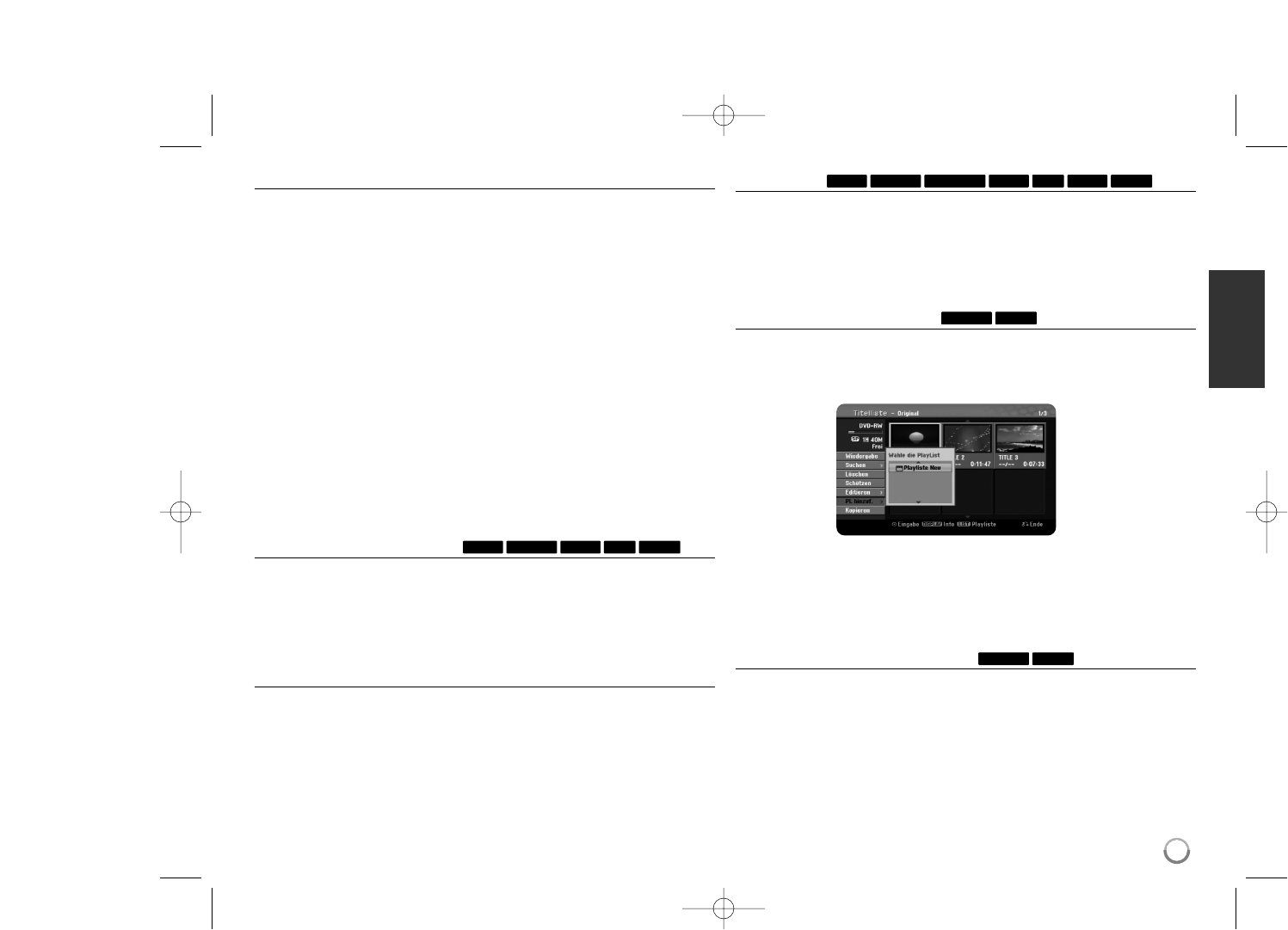Vor dem Bearbeiten
Dieses Gerät stellt für verschiedene Disc-Typen unterschiedliche
Bearbeitungsoptionen bereit. Überprüfen Sie vor dem Bearbeiten den aktuellen
Disc-Typ und wählen Sie die für diese Disc verfügbare Option.
Für im VR-Modus formatierte DVDs (DVD-RW oder DVD-RAM) stehen
erweiterte Bearbeitungsfunktionen zur Verfügung. Es kann entweder die
Originalaufnahme (“Original”) oder die vom Original erstellten
Wiedergabeinformationen (“Playliste”) bearbeitet werden.
Änderungen an den Originaltiteln können nicht rückgängig gemacht werden.
Wenn Sie nicht den Originaltitel bearbeiten wollen, muss zunächst ein
Playlisten-Titel erstellt werden.
Eine Playliste besteht aus einer Gruppe von Playlisten-Titeln, die zur
Bearbeitung aus dem Originaltitel erzeugt wurden.
Titel des Original-Inhaltes der Disc enthalten ein oder mehrere Kapitel. Beim
Hinzufügen eines Disc-Titels zur Playliste werden sämtliche Kapitel innerhalb
dieses Titels angezeigt. Die Kapitel innerhalb der Playliste werden also
genauso behandelt, wie die Kapitel auf einer DVD-Video-Disc. Abschnitte der
Original- oder Playlisten-Titel werden als Teile bezeichnet. Teile können im
Menü Original und Playliste hinzugefügt oder gelöscht werden. Beim
Hinzufügen eines Kapitels oder Titels zur Playliste wird ein neuer Titel beste-
hend aus einem Abschnitt (d. h. Kapitel) eines Original-Titels erzeugt. Beim
Löschen wird ein Teils des Titels vom Original- oder Playlistenmenü gelöscht.
Hinzufügen von Kapitelmarken
Um ein Kapitel innerhalb eines Titels zu erstellen, müssen an den gewünschten
Punkten Kapitelmarken eingefügt werden. Drücken Sie an den gewünschten
Punkten während der Wiedergabe oder Aufnahme die Taste MARKER.
Auf dem Bildschirm erscheint ein Kapitelmarken-Symbol.
Kapitelmarken können ebenfalls in regelmäßigen Abständen automatisch einge-
fügt werden. Aktivieren Sie dazu im SETUP-Menü die Option [Auto- Kapitel].
Löschen eines Titels oder Kapitels
Beim Löschen eines Titels oder Kapitels aus der Playliste bleiben die Titel und
Kapitel im Original erhalten. Wenn jedoch ein Kapitel oder Titel des Originals
gelöscht wird, dann wird dieser Titel oder das Kapitel ebenfalls aus der Playliste
entfernt.
Wählen Sie einen Titel oder ein Kapitel zum Löschen aus und drücken Sie
ENTER. Wählen Sie im Menü in der linken Bildschirmhälfte den Eintrag
[Löschen] und drücken Sie zur Bestätigung auf ENTER.
HDD – Um mehrere Dateien zu löschen, verwenden Sie die Taste MARKER.
Drücken Sie die Taste MARKER, um jede gewünschte Datei zu markieren, und
folgen Sie den genannten Anleitungen.
Kapitelsuche
Ein Kapitel kann nach den Beginn eines Titels durchsucht werden. Wählen Sie
einen Titel aus, nach dem Sie suchen wollen, und drücken Sie ENTER. Wählen
Sie im Menü in der linken Bildschirmhälfte für die Option [Suchen] den Eintrag
[Kapitel] aus und drücken Sie ENTER, um das Menü [Kapitelliste] aufzurufen.
Wählen Sie mit den Tasten
vv VV bb BB
ein gewünschtes Kapitel aus und drücken
Sie zum Starten der Wiedergabe auf PLAY.
Erstellen einer neuen Playliste
In der Playliste können Titel und Kapitel bearbeitet oder nachbearbeitet werden,
ohne die Originalaufnahmen zu verändern. Mit dieser Funktion kann ein
Originaltitel oder Kapitel zu einer neuen Playliste oder einer eingetragenen
Playliste hinzugefügt werden.
Wählen Sie einen Originaltitel oder ein Kapitel, das zur Playliste hinzugefügt
werden soll, und drücken Sie ENTER. Wählen Sie die Option [PL hinzuf.] und
drücken Sie ENTER, um das Menü [Wähle die PlayList] aufzurufen. Wählen Sie
einen Playlisten-Titel, der zur gewählten Originaltitel oder zum Kapitel
hinzugefügt werden soll, oder wählen Sie den Eintrag [Playliste Neu], um eine
neue Playliste zu erstellen.
Verschieben von Playlisten-Kapiteln
Mit dieser Funktion kann die Wiedergabereihenfolge der Playlisten-Titel im
Menü [Kapitelliste-Playliste] geändert werden. Wählen Sie im Menü in der
linken Hälfte des Bildschirms [Kapitelliste-Playliste] den Eintrag [Bewegen] und
drücken Sie auf ENTER. Wählen Sie mit den Tasten
vv VV bb BB
den Speicherort,
an den das Kapitel verschoben werden soll, und drücken Sie ENTER.
Daraufhin wird das aktualisierte Menü angezeigt
RAM-RW
VR
RAM-RW
VR
RAM-R+R+RW-RW
Video
-RW
VR
HDD
RAM+R+RW-RW
VR
HDD
29